- 자동 실행 기능은 시간을 절약하기 위해 설계되었지만 때로는 성 가실 수 있습니다.
- 고맙게도 자동 실행을 비활성화 할 수있는 방법이 있습니다.
- 이 Windows 기능을 비활성화하는 한 가지 방법은 레지스트리 편집기를 사용하는 것입니다.
- Windows 10에서 자동 실행을 비활성화하는 또 다른 방법은 그룹 정책을 사용하는 것입니다.

이 소프트웨어는 드라이버를 계속 실행하여 일반적인 컴퓨터 오류 및 하드웨어 오류로부터 안전하게 보호합니다. 간단한 3 단계로 모든 드라이버를 확인하세요.
- DriverFix 다운로드 (확인 된 다운로드 파일).
- 딸깍 하는 소리 스캔 시작 문제가있는 모든 드라이버를 찾습니다.
- 딸깍 하는 소리 드라이버 업데이트 새 버전을 얻고 시스템 오작동을 방지합니다.
- DriverFix가 다운로드되었습니다. 0 이번 달 독자.
자동 실행은 때때로 성 가실 수 있습니다. 많은 사람들이 CD를 넣거나 CD를 넣을 때 영화 나 음악 파일이 자동으로 재생되는 것을 원하지 않습니다. USB 플래시 드라이브.
따라서 자동 실행 기능이 당신을 짜증나게한다면, 우리는 당신을위한 해결책을 가지고 있습니다. 이 기사에서는 레지스트리에서 몇 가지만 조정하여 자동 실행 기능을 비활성화하는 방법을 알아 봅니다.
Windows 10에서 자동 실행을 끄려면 어떻게합니까?
- 레지스트리 편집기 사용
- 그룹 정책 사용
- Windows 10 설정 메뉴 사용
1. 레지스트리 편집기 사용
Windows 10에서 USB 자동 실행을 중지하거나 자동 실행 CD를 끄려는 경우이 가이드가 적합합니다.
어쨌든 Windows 10 레지스트리 편집기에서 자동 실행 기능을 비활성화하려면 다음 단계를 따르십시오.
- 검색 유형에서 Regedit 열다 레지스트리 편집기.
- 다음 키로 이동하십시오.
HKEY_CURRENT_USER \ Software \ Microsoft \ Windows \ CurrentVersion \ Policies \ Explorer - 창의 오른쪽 창에서 새로 만들기
DWORD 값 NoDriveTypeAutorun 원하는 항목에 따라 값을 다음 중 일부로 설정합니다.
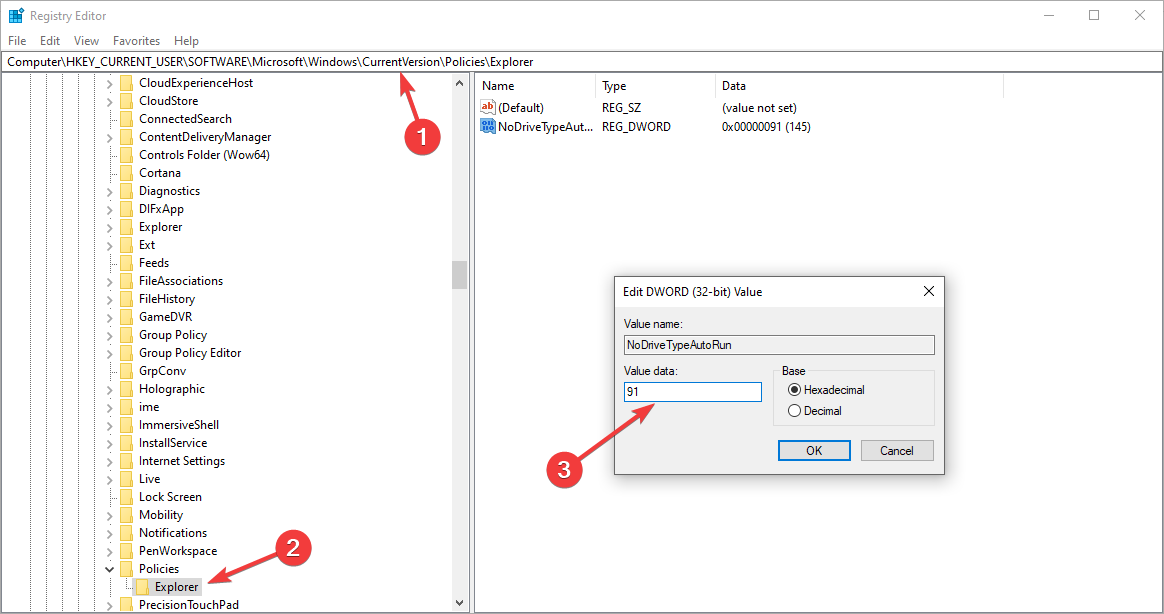
- FF – 모든 드라이브에서 자동 실행을 비활성화하려면
- 20 – CD-ROM 드라이브에서 자동 실행을 비활성화하려면
- 4 – 이동식 드라이브에서 자동 실행을 비활성화하려면
- 8 – 고정 드라이브에서 자동 실행을 비활성화하려면
- 10 – 네트워크 드라이브에서 자동 실행을 비활성화하려면
- 40 – RAM 디스크에서 자동 실행을 비활성화하려면
- 1 – 알 수없는 드라이브에서 자동 실행을 비활성화하려면
2. 사용 그룹 정책
자동 실행을 구성하는 데 사용할 수있는 두 번째 방법, 즉 그룹 정책 편집기를 사용하는 방법도 있습니다. 따라야 할 단계는 다음과 같습니다.
- 시작> 입력으로 이동 gpedit.msc > 첫 번째 결과를 두 번 클릭하여 그룹 정책을 시작합니다.
- 컴퓨터 구성으로 이동> 관리 템플릿 선택> Windows 구성 요소.

- 이제 선택해야합니다. 자동 재생 정책 > 세부 정보 창으로 이동합니다.
- 더블 클릭 자동 재생 끄기 기능을 비활성화합니다.
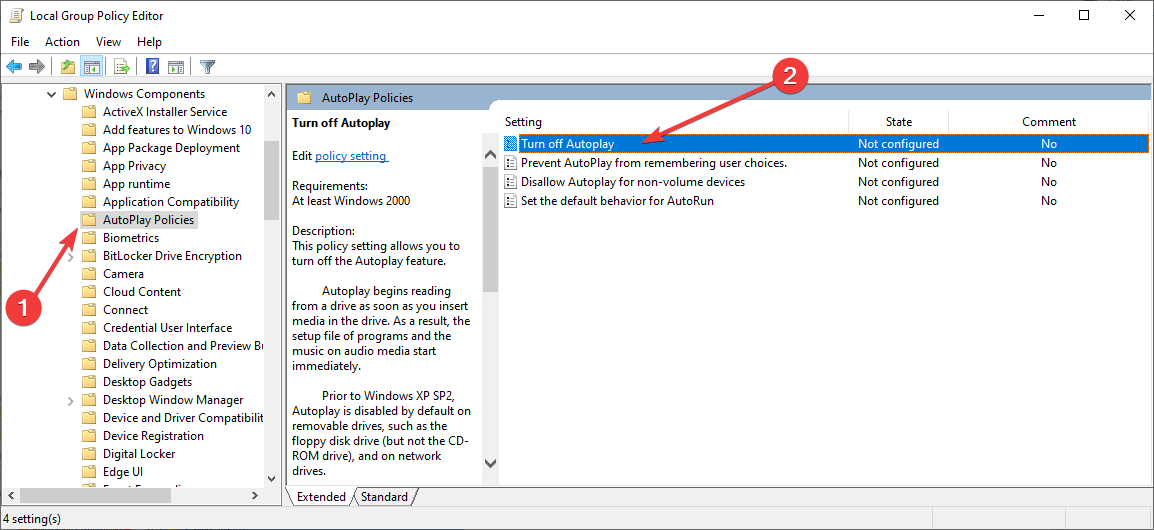
3. Windows 10 설정 메뉴 사용
- 눌러 윈도우 키.
-
입력 자동 재생 그리고 선택 자동 실행 설정.
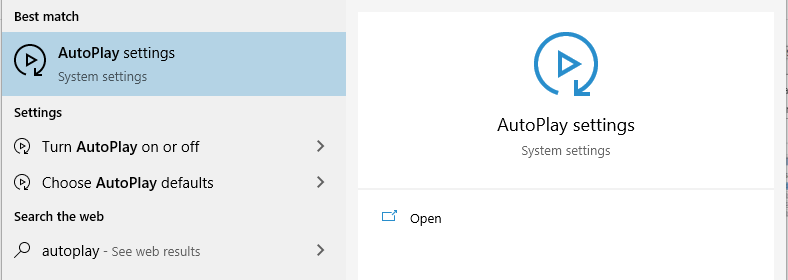
- 아래에 모든 미디어 및 장치에 자동 실행 사용, 슬라이더를 떨어져서.
-
아래의 자동 실행 기본값, 모두 이동식 드라이브 과 메모리 카드 고르다 아무것도하지 마세요.

그게 전부입니다. 성가신 자동 실행 기능은 더 이상 당신을 괴롭히지 않을 것입니다.
추가 질문이나 제안이 있으시면 아래 의견에 적어 주시면 귀하의 의견을 듣고 싶습니다.

